サイクロンセパレータ練習 7 - 結果の解析
この練習では、シミュレーションの実行中と実行後に結果を解析する方法について説明します。CAD サーフェス (流体ドメインではない) を非表示にするには、「表示」(Show) グループの  「CAD ボディ」(CAD Bodies) と
「CAD ボディ」(CAD Bodies) と  「Flow Analysis ボディ」(Flow Analysis Bodies) の間で切り替えを行います。「凡例」(Legend) ドロップダウンで「選択なし」(No Selection) を選択することで、変数の表示をクリアします。
「Flow Analysis ボディ」(Flow Analysis Bodies) の間で切り替えを行います。「凡例」(Legend) ドロップダウンで「選択なし」(No Selection) を選択することで、変数の表示をクリアします。 「XY プロットパネル」(XYPlot Panel) をクリックして XY プロットを表示します。
「XY プロットパネル」(XYPlot Panel) をクリックして XY プロットを表示します。
 「CAD ボディ」(CAD Bodies) と
「CAD ボディ」(CAD Bodies) と  「Flow Analysis ボディ」(Flow Analysis Bodies) の間で切り替えを行います。「凡例」(Legend) ドロップダウンで「選択なし」(No Selection) を選択することで、変数の表示をクリアします。
「Flow Analysis ボディ」(Flow Analysis Bodies) の間で切り替えを行います。「凡例」(Legend) ドロップダウンで「選択なし」(No Selection) を選択することで、変数の表示をクリアします。 「XY プロットパネル」(XYPlot Panel) をクリックして XY プロットを表示します。
「XY プロットパネル」(XYPlot Panel) をクリックして XY プロットを表示します。1. 選択したジオメトリエンティティの表示/非表示を切り替えるには、ビューパネルで  「表示」(Show) をクリックします。 「表示」(Show) をクリックします。2. カラースキームを変更するには、「凡例」(Legend) で  「詳細表示」(More) をクリックし、「青赤」または「青紫」を選択します。 「詳細表示」(More) をクリックし、「青赤」または「青紫」を選択します。 |
境界上の圧力コンターの表示
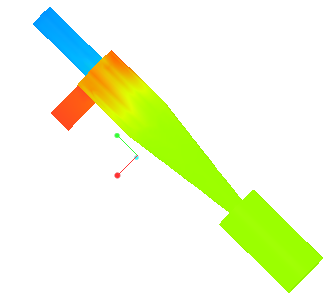 | 圧力  Pa  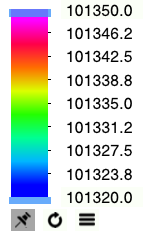 |
1. 「境界条件」(Boundary Conditions) の > で、CYCLONE_4_1_FLUID を選択します。
2. ビューパネルで、 「表示」(Show) をクリックして、選択した境界を表示します。
「表示」(Show) をクリックして、選択した境界を表示します。
 「表示」(Show) をクリックして、選択した境界を表示します。
「表示」(Show) をクリックして、選択した境界を表示します。3. 「プロパティ」(Properties) パネルの「ビュー」(View) タブで、「サーフェス」(Surface) の以下に示すオプションの値を設定します。
◦ 「グリッド」(Grid) - 「いいえ」(No)
◦ 「外形」(Outline) - 「いいえ」(No)
◦ 「変数」(Variable) - 「Pressure: [Pa] : Flow」
◦ 「最小」(Min) - 101320
◦ 「最大」(Max) - 101350
ドメイン内のストリームラインを表示
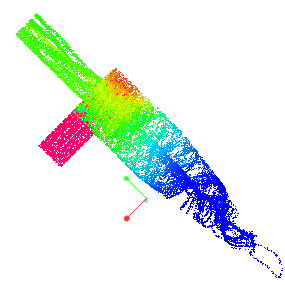 | 速度マグニチュード  m/s  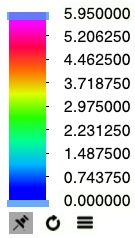 |
1. 「ポストプロセス」(Post-processing) グループで、 「流線」(Stream Lines) をクリックします。 > で、Streamline 01 が選択されています。Streamline 01 の「プロパティ」(Properties) ダイアログボックスが開きます。
「流線」(Stream Lines) をクリックします。 > で、Streamline 01 が選択されています。Streamline 01 の「プロパティ」(Properties) ダイアログボックスが開きます。
 「流線」(Stream Lines) をクリックします。 > で、Streamline 01 が選択されています。Streamline 01 の「プロパティ」(Properties) ダイアログボックスが開きます。
「流線」(Stream Lines) をクリックします。 > で、Streamline 01 が選択されています。Streamline 01 の「プロパティ」(Properties) ダイアログボックスが開きます。2. 「プロパティ」(Properties) パネルの「モデル」(Model) タブで、表示されるオプションに対して次の値を選択します。
◦ 「線の太さ」(Line Thickness) - 0.007
◦ 「アニメーション時間サイズ」(Animation Time Size) - 0.0001
3. 「プロパティ」(Properties) パネルの「ビュー」(View) タブで、「サーフェス」(Surface) で表示されるオプションに対して次の値を選択します。
◦ 「変数」(Variable) - 「Velocity Magnitude: [m/s] : Flow」
◦ 「最小」(Min) - 0.0
◦ 「最大」(Max) - 5.95
4. Flow Analysis ツリーの「一般境界」(General Boundaries) で BC_00002 を選択します。
5. 「プロパティ」(Properties) パネルの「モデル」(Model) タブで、「流線」(Streamline) に対して、「粒子をリリース」(Release Particle) を Yes に設定します。
1 m/s 未満の速度でポイントのアイソサーフェスを表示
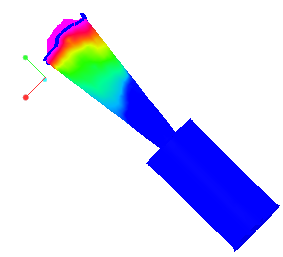 | 速度マグニチュード  m/s  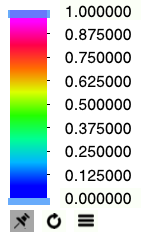 |
1. > の順にクリックします。新しいエンティティ Isosurface 01 が、Flow Analysis ツリーの「Derived Surfaces」の下に表示されます。
2. Isosurface 01 を選択します。
3. 「プロパティ」(Properties) パネルの「モデル」(Model) タブで、以下に示すオプションの値を設定します。
◦ 「アイソサーフェス変数」(Isosurface Variable) - 「Velocity Magnitude: [m/s] : Flow」
◦ 「タイプ」(Type) - 「Below Value」
◦ 「値」(Value) - 1.0
4. 「プロパティ」(Properties) パネルの「ビュー」(View) タブで、「サーフェス」(Surface) で表示されるオプションに対して次の値を設定します。
◦ 「変数」(Variable) - 「Velocity Magnitude: [m/s] : Flow」
◦ 「最小」(Min) - 0.0
◦ 「最大」(Max) - 1.0
出口境界における質量流束のプロット
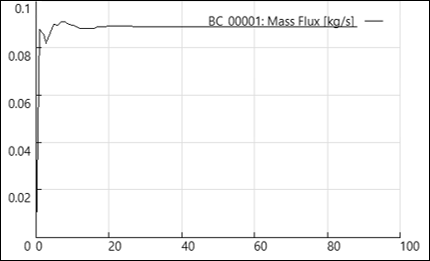
X 軸上: イテレーション
Y 軸上: 質量流束
1. Flow Analysis ツリーで、「結果」(Results) の下の「境界」(Boundaries) をクリックします。
2. BC_00001 を選択します。
3.  「XY プロット」(XYPlot) をクリックします。新しいエンティティ xyplot1 が、Flow Analysis ツリーの > の下に追加されます。
「XY プロット」(XYPlot) をクリックします。新しいエンティティ xyplot1 が、Flow Analysis ツリーの > の下に追加されます。
 「XY プロット」(XYPlot) をクリックします。新しいエンティティ xyplot1 が、Flow Analysis ツリーの > の下に追加されます。
「XY プロット」(XYPlot) をクリックします。新しいエンティティ xyplot1 が、Flow Analysis ツリーの > の下に追加されます。4. xyplot1 を選択します。
5. 「プロパティ」(Properties) パネルの「ビュー」(View) タブで、「変数」(Variable) を「質量流束」(Mass Flux) に設定します。
6. 必要に応じて、 「停止」(Stop) および
「停止」(Stop) および  「実行」(Run) をクリックします。
「実行」(Run) をクリックします。
 「停止」(Stop) および
「停止」(Stop) および  「実行」(Run) をクリックします。
「実行」(Run) をクリックします。監視点における圧力のプロット
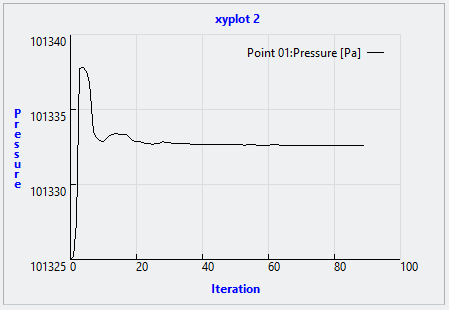
1. Flow Analysis ツリーで、「結果」(Results) の下の「監視点」(Monitoring Points) をクリックします。
2. Point01 を選択します。
3.  「XY プロット」(XYPlot) をクリックします。新しいエンティティ xyplot2 が、Flow Analysis ツリーの > の下に追加されます。
「XY プロット」(XYPlot) をクリックします。新しいエンティティ xyplot2 が、Flow Analysis ツリーの > の下に追加されます。
 「XY プロット」(XYPlot) をクリックします。新しいエンティティ xyplot2 が、Flow Analysis ツリーの > の下に追加されます。
「XY プロット」(XYPlot) をクリックします。新しいエンティティ xyplot2 が、Flow Analysis ツリーの > の下に追加されます。4. xyplot2 を選択します。
5. 「プロパティ」(Properties) パネルの「ビュー」(View) タブで、「変数」(Variable) を「圧力」(Pressure) に設定します。
6. 必要に応じて、 「停止」(Stop) および
「停止」(Stop) および  「実行」(Run) をクリックします。
「実行」(Run) をクリックします。
 「停止」(Stop) および
「停止」(Stop) および  「実行」(Run) をクリックします。
「実行」(Run) をクリックします。 「結果」(Results)
「結果」(Results) 「Flow Analysis」
「Flow Analysis」 「アイソサーフェス」(Isosurface)
「アイソサーフェス」(Isosurface)